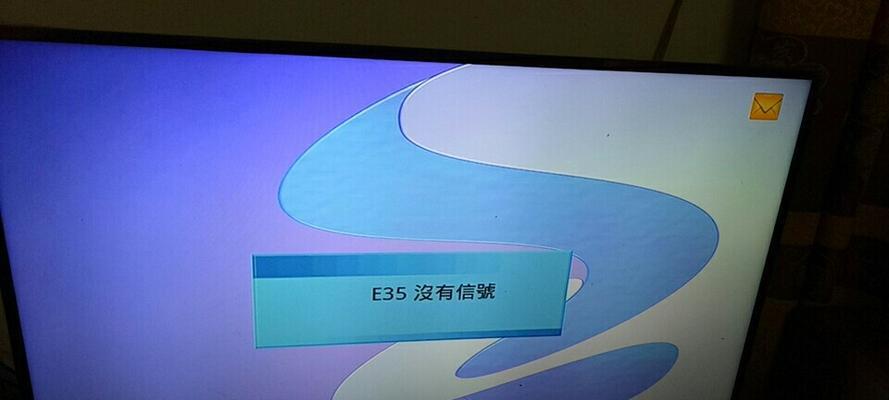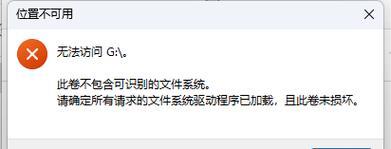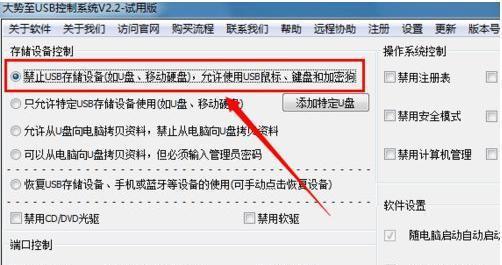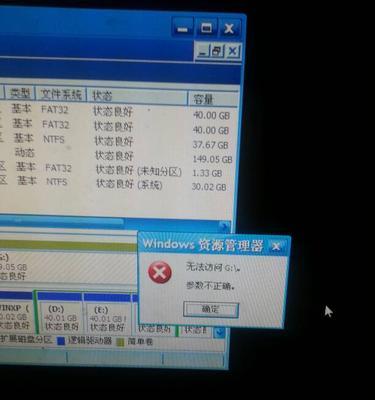随着互联网的普及,电脑已经成为人们日常生活中必不可少的工具。然而,有时我们会遇到电脑无法连接互联网的问题,这不仅影响了我们的正常使用,还给我们带来了很多麻烦。本文将介绍一些常见的原因及相应的解决方法,帮助您解决电脑无法上网的困扰。
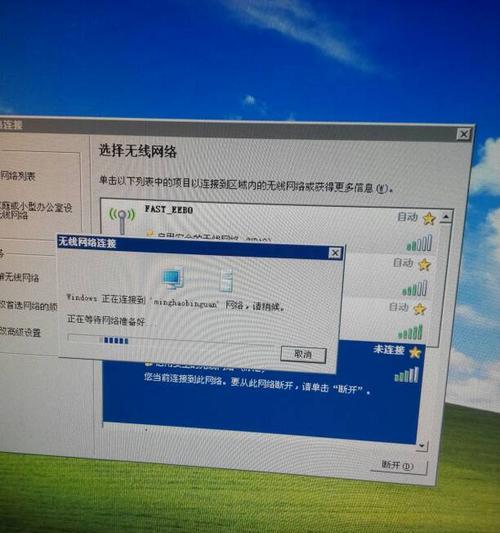
网络连接异常
1.网线是否松动:检查网线是否牢固地插入电脑和路由器的网口。
无线网络问题
2.检查无线网络开关:确保电脑的无线网络开关已打开。
IP地址问题
3.自动获取IP地址:在网络设置中选择自动获取IP地址,确保能够从路由器上获取到正确的IP地址。
DNS服务器问题
4.检查DNS服务器:尝试更换DNS服务器地址,可以使用公共的DNS服务器,如谷歌的8.8.8.8和8.8.4.4。
防火墙设置
5.关闭防火墙:临时关闭电脑上的防火墙,有时防火墙会阻止电脑访问互联网。
路由器问题
6.重启路由器:有时路由器会出现问题,重启路由器可能解决连接问题。
网卡驱动问题
7.更新网卡驱动:下载并安装最新的网卡驱动程序,更新后可能解决一些网络连接问题。
网络设置错误
8.检查网络设置:确保电脑的网络设置正确,包括IP地址、子网掩码和默认网关等参数。
恶意软件感染
9.扫描恶意软件:运行安全软件对电脑进行全面扫描,杀毒、清意软件。
路由器设置问题
10.检查路由器设置:登录路由器管理界面,检查网络设置是否正确,如SSID、加密方式等。
网络供应商问题
11.联系网络供应商:如果上述方法仍然无法解决问题,可能是网络供应商的故障,及时联系他们寻求帮助。
操作系统问题
12.更新操作系统:确保电脑的操作系统已经更新到最新版本,可能会修复一些网络连接问题。
MAC地址过滤
13.检查MAC地址过滤:检查路由器设置中是否开启了MAC地址过滤,如果开启,将电脑的MAC地址添加到允许列表中。
网络故障排查
14.使用网络故障排查工具:可以使用系统自带的网络故障排查工具,帮助定位并解决问题。
专业技术支持
15.寻求专业技术支持:如果尝试了以上方法仍未解决问题,建议联系专业技术支持人员,寻求进一步的帮助。
电脑无法连接互联网是一个常见但又令人头痛的问题。本文介绍了15种解决方法,包括检查网络连接、无线网络问题、IP地址问题、DNS服务器问题、防火墙设置、路由器问题、网卡驱动问题、网络设置错误、恶意软件感染、路由器设置问题、网络供应商问题、操作系统问题、MAC地址过滤、网络故障排查以及寻求专业技术支持等。希望这些方法能够帮助您快速解决电脑无法上网的问题,恢复正常的上网体验。
电脑无法上网的修复方法
在现代社会,电脑已成为人们生活和工作中不可或缺的工具。然而,有时我们可能会遇到电脑无法连接互联网的问题,这给我们的生活带来了一定的困扰。本文将介绍一些常见的问题和修复方法,以帮助解决电脑无法上网的困扰。
一、检查网络连接设置
1.检查网络线是否连接正常,确保线路没有损坏或者松动。
2.检查路由器或调制解调器是否正常运行,尝试重新启动设备。
3.检查电脑是否连接到正确的网络。
二、确保IP地址和DNS服务器设置正确
1.确认电脑的IP地址是否设置为自动获取,如果不是,尝试将其更改为自动获取。
2.确认DNS服务器设置是否正确,可以尝试更改为其他可靠的公共DNS服务器地址,如8.8.8.8或114.114.114.114。
三、清除缓存和重置网络设置
1.清除浏览器缓存,可以通过浏览器设置中的“清除缓存”选项来完成。
2.重置网络设置,可以通过控制面板的“网络和共享中心”选项找到“更改适配器设置”,右键点击网络适配器选择“重置”。
四、检查防火墙和安全软件设置
1.确认防火墙没有屏蔽与互联网的连接。
2.检查安全软件是否阻止了网络连接,可以尝试禁用或重新配置相关设置。
五、更新网络适配器驱动程序
1.打开设备管理器,找到网络适配器并右键点击选择“更新驱动程序”。
2.如果驱动程序已经是最新版本,可以尝试卸载并重新安装网络适配器。
六、检查电脑是否感染了病毒或恶意软件
1.运行杀毒软件扫描电脑,确保系统没有病毒或恶意软件。
2.更新杀毒软件和病毒库,以保持系统的安全性。
七、重启电脑和网络设备
1.尝试简单粗暴的方法,即重启电脑和网络设备。
2.关闭所有设备,等待几分钟后再重新启动。
八、使用网络故障排除工具
1.系统自带的网络故障排除工具可以帮助自动识别和修复网络连接问题。
2.运行该工具,按照提示逐步解决问题。
九、尝试使用其他浏览器
1.如果只有某个浏览器无法上网,可以尝试使用其他浏览器确认是否是浏览器本身的问题。
2.如果其他浏览器可以正常上网,可以尝试重新安装故障的浏览器或者清除其缓存和设置。
十、联系网络服务提供商
1.如果以上方法都无效,可能是网络服务提供商的问题。联系他们,报告你的问题并寻求技术支持。
2.提供详细的故障描述和你已经尝试过的解决方法,以便他们更好地帮助你解决问题。
结语:
通过以上的修复方法,我们可以尝试解决电脑无法上网的问题。在实施这些方法之前,我们应该先检查网络连接设置、IP地址和DNS服务器设置,并清除缓存和重置网络设置。同时,我们还要检查防火墙和安全软件设置,更新网络适配器驱动程序,检查电脑是否感染病毒或恶意软件,重启电脑和网络设备,使用网络故障排除工具以及尝试使用其他浏览器。如果所有这些方法都无效,我们可以联系网络服务提供商,以获得进一步的帮助和支持。希望本文能为大家在解决电脑无法上网问题时提供一些参考和帮助。